在光学设计中,热稳定性是确保系统性能的关键因素之一。Zemax OpticStudio提供了强大的工具来模拟和分析光学系统在不同温度条件下的表现。特别是,"热生成"工具可以与虚拟表面结合使用,以展示系统在经历热变化时的变化。本文将详细介绍如何设置镜头卡口的机械参考,并使用热生成工具观察系统的多种配置,从而帮助设计师优化光学系统的热性能。
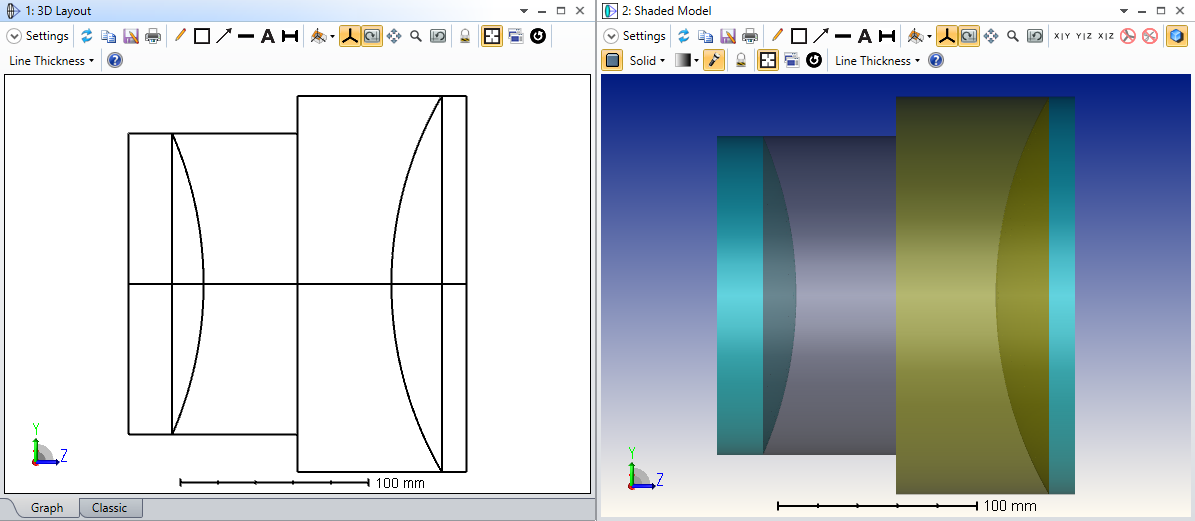
一、镜头卡口的默认机械参考
在Zemax OpticStudio中,镜头卡口的默认机械参考是指光学元件与卡口之间的接触方式。默认情况下,前一片镜片的后表面和后一片镜片的前表面与卡口有物理接触,如下图所示:
| 组件 | 描述 |
|---|---|
| 镜头卡口 | 镜头与卡口之间的接触方式 |
| 前镜片后表面 | 与卡口接触,形成物理连接 |
| 后镜片前表面 | 与卡口接触,形成物理连接 |
在这种配置下,随着温度的变化,光学元件和镜头卡口会膨胀或收缩,影响光学系统的性能。以下动图展示了光学元件和卡口随着温度变化的动态效果:

二、改变镜头卡口的默认机械参考
在某些情况下,镜头卡口与镜头之间的机械参考(接触点)可能并不是默认的接触方式。例如,设计师可能希望卡口接触右边透镜的右表面。为了实现这一点,可以使用额外的虚拟表面。以下是设置步骤:
1. **添加额外的虚拟表面**
在光学设计中,可以插入额外的虚拟表面,以便改变卡口与镜头之间的接触点。通过这种方式,设计师可以灵活地调整机械参考。
| 虚拟表面类型 | 描述 |
|-------------------|----------------------------------------|
| 额外虚拟表面 | 用于改变卡口与镜头的接触点 |
2. **修改镜头数据编辑器**
在镜头数据编辑器中,确保卡口与右镜片的后表面接触。通过调整相关参数,确保系统的机械参考符合设计要求。
三、展示热变化的示例
为了更好地理解如何设置镜头卡口的机械参考,我们可以通过一个具体的示例来演示。以下是示例的步骤:
1. **打开示例文件**
打开附加的示例文件"rear_mount_sample_1.zar",该文件模拟了一个具体的光学系统。
2. **修改镜头数据编辑器**
在镜头数据编辑器中,进行以下修改:
- 确保正常中心间距为100mm。
- 注意垫片(表面#2)一直延伸到镜头的背面,其厚度为140mm而不是100mm。
| 参数 | 描述 |
|-------------------|----------------------------------------|
| 正常中心间距 | 100mm |
| 垫片厚度 | 140mm |
3. **设置TCE(热膨胀系数)**
在任何温度下,表面#3上的虚拟传播需要与表面#4的厚度相同。因此,表面#3的TCE必须与N-BK7玻璃的TCE相同。N-BK7玻璃的TCE为7.1,用户需在LDE中表面#3的TCE列中输入此值。
| 材料 | TCE(热膨胀系数) |
|-------------------|----------------------------------------|
| N-BK7玻璃 | 7.1 |
4. **使用热生成工具**
使用“热生成”工具,以不同温度创建多重结构。如果某一结构的温度设置与标称温度有显著的区别,则新的3D视图会有所变化。
| 温度设置 | 描述 |
|-------------------|----------------------------------------|
| 标称温度 | 默认温度设置 |
| 显著区别的温度 | 观察系统不同温度下的表现 |

四、总结
通过设置镜头卡口的机械参考,光学设计师可以有效地模拟和分析光学系统在不同温度条件下的表现。Zemax OpticStudio中的"热生成"工具与虚拟表面的结合,使得设计师能够灵活调整机械参考,从而优化系统的热稳定性。通过示例分析,我们展示了如何在实际操作中应用这些工具,以确保光学系统在热变化下的性能稳定。掌握这些技巧将帮助设计师在未来的光学设计中做出更为准确的判断,提升系统的整体性能。

